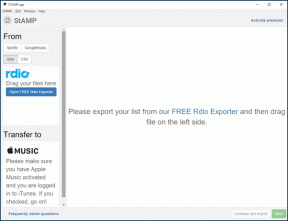כיצד לאפס את קוד הסיסמה של Apple Watch שנשכח
Miscellanea / / November 07, 2023
סיסמאות הן גם ברכה וגם קללה. ברכה כי הם מגנים על המכשירים שלנו מפני גישה אקראית. וקללה כי עכשיו יש לך עשרת אלפים סיסמאות לזכור לעשרת אלפים המכשירים שלך. אוקיי, אולי זו הגזמה, אבל הבנתם את הנקודה. אז אם אתה נתקל בבעיות סיסמה, הנה כיצד לאפס קוד סיסמה של Apple Watch שנשכח.

יותר מדי ניסיונות קוד סיסמה שגויים יכולים לנעול את Apple Watch או, במקרים מסוימים, למחוק את נתוני השעון. אז לפני שזה יקרה, עדיף לאפס את קוד הסיסמה של Apple Watch שנשכח. ניתן לעשות זאת עם או בלי מכשיר ה-iOS שלך. בואו נתחיל.
דברים שכדאי לקחת בחשבון לפני איפוס קוד הסיסמה של Apple Watch
לפני שנתחיל, תן לנו להסתכל על כמה דברים שאתה צריך לשקול לפני איפוס הסיסמה של Apple Watch שלך.
- איפוס Apple Watch ימחק את כל המידע המאוחסן בו.
- אם הגיבוי מופעל והשעון שלך מותאם, ייתכן שהמכשיר שלך יבצע גיבוי לפני תחילת האיפוס. זה יכול להיות משוחזר מאוחר יותר לאחר שתגדיר את Apple Watch שלך.
- גיבוי Apple Watch לא שומר הכל.
- בעת איפוס Apple Watch הסלולרי שלך, ייתכן שתתבקש לשמור או להסיר את התוכנית הסלולרית שלך. הסר אותו אם אתה מתכנן למכור או לתת את השעון שלך.
- איפוס ה-Apple Watch אינו מסיר את נעילת ההפעלה. כדי לעשות זאת, תצטרך לבטל את ההתאמה של Apple Watch שלך.
- ייתכן שתתבקש להזין את פרטי ה-Apple ID שלך בעת איפוס או הגדרה של Apple Watch.
- בעוד שאתה יכול להשתמש ב-Apple Watch שלך כדי לסיים את תהליך האיפוס, תידרש מהאייפון שלך להגדיר את Apple Watch שלך ברגע שהוא מתאפס.
כעת, לאחר שיש לנו הבנה ברורה יותר מה כרוך איפוס ה-Apple Watch, הבה נבחן כיצד לעשות זאת שלב אחר שלב.
כיצד לאפס את Apple Watch (ללא אייפון וסיסמא משויכים)
כעת תוכל לאפס את Apple Watch שלך (ללא הטלפון והסיסמה המותאמים). כדי לעשות זאת, אתה יכול להשתמש בתפריט ההגדרות ב-Apple Watch שלך ולאפס אותו. עם זאת, זה יגרום לאובדן הנתונים שלך אלא אם כן גובו בעבר. בצע את השלבים הבאים כדי לעשות זאת.
שלב 1: חבר את Apple Watch למטען.
שלב 2: כעת, לחץ והחזק את לחצן הצד ב-Apple Watch שלך.

שלב 3: שחרר את לחצן הצד ברגע שאתה רואה את לחצן ההפעלה מופיע בפינה השמאלית העליונה של מסך Apple Watch שלך.
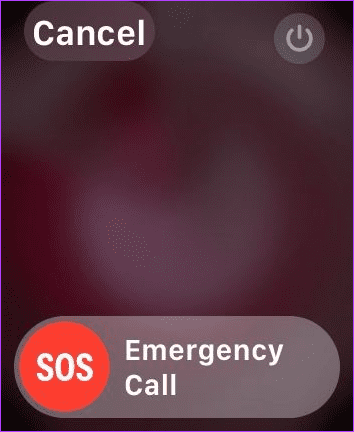
שלב 4: לאחר מכן לחץ והחזק את הכתר הדיגיטלי של Apple Watch שלך.
שלב 5: שחרר את הכתר הדיגיטלי ברגע שיופיע מסך 'מחק את כל התוכן וההגדרות'.
שלב 6: גלול מטה והקש על איפוס. הקש שוב על איפוס כדי לאשר.
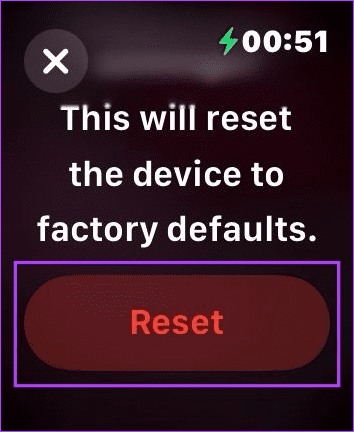
לאחר סיום תהליך האיפוס, הגדר את Apple Watch שלך שוב. אם נעילת ההפעלה הופעלה בעבר, ייתכן שתידרש להזין את סיסמת Apple ID שלך לפני שתמשיך.
אם גיבוי זמין, השתמש בו כדי לשחזר את הנתונים הקודמים שלך בזמן הגדרת Apple Watch.
קרא גם:כיצד לתקן את Apple Watch Crown לא עובד
כיצד לאפס קוד סיסמה נשכח של Apple Watch באמצעות iPhone
מלבד השימוש בשעון, אתה יכול גם לאפס קוד סיסמה של Apple Watch שנשכח באמצעות האייפון שלך. השתמש בשיטה זו אם אינך יכול לאפס את סיסמת Apple Watch באמצעות השעון וכרגע יש לך גישה לאייפון שלך. הנה איך לעשות את זה.
הערה: ודא שה-Apple Watch שלך מחובר למטען לפני שתמשיך.
שלב 1: פתח את אפליקציית Watch באייפון שלך.
שלב 2: כאן, הקש על כללי.
שלב 3: גלול מטה והקש על איפוס.

שלב 4: לאחר מכן הקש על 'מחק תוכן והגדרות של Apple Watch'.
שלב 5: הקש על 'מחק את כל התוכן וההגדרות' כדי לאשר.

אם תתבקש, הזן את סיסמת Apple ID שלך כדי לסיים את התהליך. לאחר מכן, המתן עד שה-Apple Watch שלך יסיים את תהליך האיפוס. לאחר שתסיים, המשך להגדיר את Apple Watch שלך וצור קוד סיסמה חדש, במידת הצורך.
בונוס: כיצד להגדיר את Apple Watch לפתיחה באמצעות האייפון שלך
אם אינך רוצה להזין את קוד הסיסמה של Apple Watch שוב ושוב, אתה יכול להגדיר אותו לביטול הנעילה באמצעות האייפון שלך. בדרך זו, אתה יכול להשתמש ב-iPhone Face ID או בסיסמה שלך כדי לבטל את הנעילה של Apple Watch שלך באופן אוטומטי.
עם זאת, ודא שה-Apple Watch שלך מותאם ונמצא בטווח ה-Bluetooth של האייפון שלך כדי שתכונה זו תפעל. בצע את השלבים הבאים כדי להפעיל אותו.
הערה: יש להפעיל ולהגדיר את קוד הגישה ב-Apple Watch שלך כדי שתכונה זו תפעל.
שלב 1: פתח את אפליקציית Watch באייפון שלך.
שלב 2: גלול מטה והקש על קוד סיסמה. הזן את קוד הגישה ב-Apple Watch שלך כאשר תתבקש.
שלב 3: הפעל את המתג עבור 'ביטול נעילה עם iPhone'.
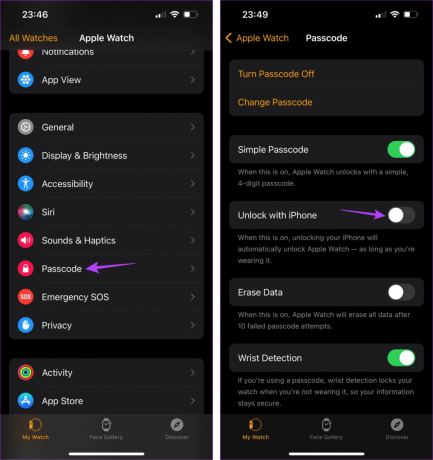
ה-Apple Watch שלך יפתח כעת גם ללא סיסמה כל עוד הוא בטווח האייפון שלך. בדרך זו, תוכל לבטל את הנעילה של Apple Watch שלך ולהמשיך לשנות את הסיסמה מתפריט ההגדרות.
עֵצָה: אתה יכול גם אפשר זיהוי שורש כף היד כדי לפתוח אוטומטית את הנעילה של Apple Watch ברגע שאתה עונד אותו, ולחסוך ממך הזנה חוזרת של קוד הסיסמה של Apple Watch.
שאלות נפוצות לאיפוס קוד סיסמה של Apple Watch שנשכח
אתה יכול לקבל אזהרה על יותר מדי ניסיונות קוד סיסמה אם אתה טועה יותר מ-5 ניסיונות. Apple Watch שלך יינעל למשך דקה אחת, 5 דקות, 15 דקות וכן הלאה, תלוי בכמה ניסיונות סיסמה אתה טועה. עם זאת, אם הפעלת את ההגדרה Erase Data, Apple Watch שלך ימחק אוטומטית את כל הנתונים לאחר 10 ניסיונות כושלים של סיסמה.
הגיבוי של Apple Watch ישמור הכל מלבד פרטי התאמה של Bluetooth, פרטי כרטיס Apple Pay, הודעות ספציפיות וקוד הסיסמה של Apple Watch שלך.
אם הפעלת ביטול נעילה עם אייפון או זיהוי שורש כף היד, גש לתפריט ההגדרות ב-Apple Watch כדי לאפס את קוד הגישה שלך. אחרת, איפוס מלא הוא הדרך היחידה להשתמש ב-Apple Watch שלך.
כן, ייתכן שתתבקש להזין את סיסמת ה-Apple ID שלך בעת איפוס Apple Watch באמצעות האייפון שלך.
לעולם אל תינעל בחוץ
אמנם מומלץ להגדיר קודי סיסמה שונים עבור ה-Apple Watch וה-iPhone, אך הוא יכול להכניס אותך למרק חם אם תשכח אותו. לכן, אנו מקווים שמאמר זה עזר לך להבין כיצד לאפס קוד סיסמה של Apple Watch שנשכח.
בנוסף, אם אתה שוקל לקנות שעון חדש, עיין במסביר שלנו כדי ללמוד כיצד לעשות זאת להכין את Apple Watch שלך לטרייד-אין.
עודכן לאחרונה ב-05 בנובמבר, 2023
המאמר לעיל עשוי להכיל קישורי שותפים שעוזרים לתמוך ב-Guiding Tech. עם זאת, זה לא משפיע על שלמות העריכה שלנו. התוכן נשאר חסר פניות ואותנטי.

נכתב על ידי
אנקיטה, סופרת בנשמה, נהנית לחקור ולכתוב על טכנולוגיה, במיוחד מכשירי אנדרואיד, אפל ו-Windows. בזמן שהיא התחילה כתסריטאית וכקופירייטרית, העניין הרב שלה בעולם הדיגיטלי משך אותה לעבר טכנולוגיה, ועם GT, היא מצאה את התשוקה שלה בכתיבה על עולם הטכנולוגיה ופישוט עבורו אחרים. בכל יום, אתה יכול לתפוס אותה כבולה למחשב הנייד שלה, עומדת בזמנים, כותבת תסריטים וצפייה בתוכניות (בכל שפה!).